eclipse是很多JAVA开发者基本上都用的工具,用它可以很方便的开发JAVA代码,当编写JAVA代码时,大部分人都是按组合键【Alt+/】来获取代码提示的,其实可以设置只要输入代码就自动提示,在这里教大家怎么做
标签:sig app cti default htm 类测试 enter sel 需要
eclipse是很多JAVA开发者基本上都用的工具,用它可以很方便的开发JAVA代码,当编写JAVA代码时,大部分人都是按组合键【Alt+/】来获取代码提示的,其实可以设置只要输入代码就自动提示,在这里教大家怎么做
1.
windows:
首先打开Eclipse开发软件,然后在工具栏的【Window】,点击后找到弹出列表中的【Preferences】选项,然后点击这个选项.
mac:
首先打开Eclipse开发软件,然后在Eclipse中选择偏好设置(Cmd + ,),其它操作和windows相同。
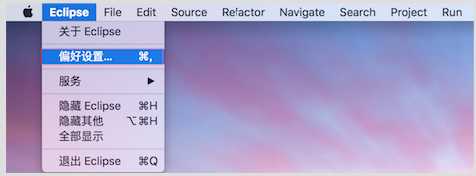
mac
2.现在弹出的窗口就是JAVA开发人员常见的设置窗口了,我们依次点开【JAVA】>>>【Editor】>>>【Content Assist】,最后把鼠标点击在【Content Assist】上

3.现在,我们关注右边的面板,有一个【Auto activation triggers for JAVA】,这个配置的意思就是,什么情况下会触发自动提示,默认里面应该是只有一个【.】的符号,这也是为什么我们写代码的时候在输入【.】的时候会出现自动提示的原因,现在,我们需要做的是,把qwertyu...等键盘上所有你想触发自动提示的字符都输入后面那个框里
4.到这里你已经是设置完了,然后一次点击【Apply】和【OK】两个剑,现在随便找一个JAVA类测试下,看看是不是已经可以了呢
标签:sig app cti default htm 类测试 enter sel 需要
原文地址:http://www.cnblogs.com/lxlx1798/p/6890727.html